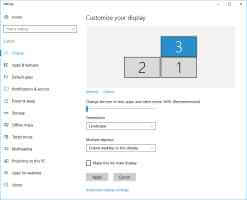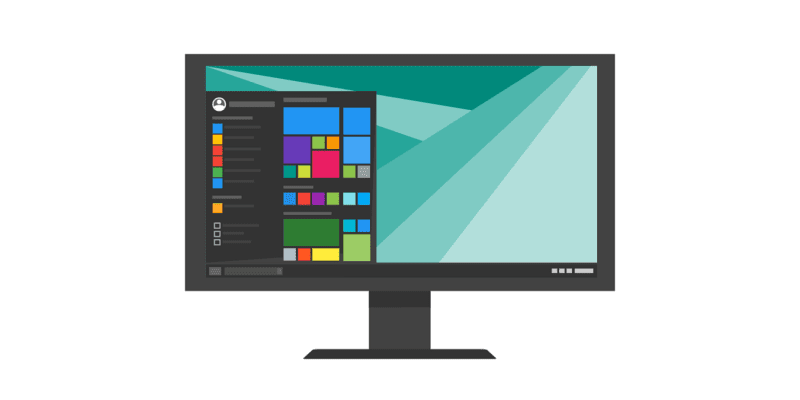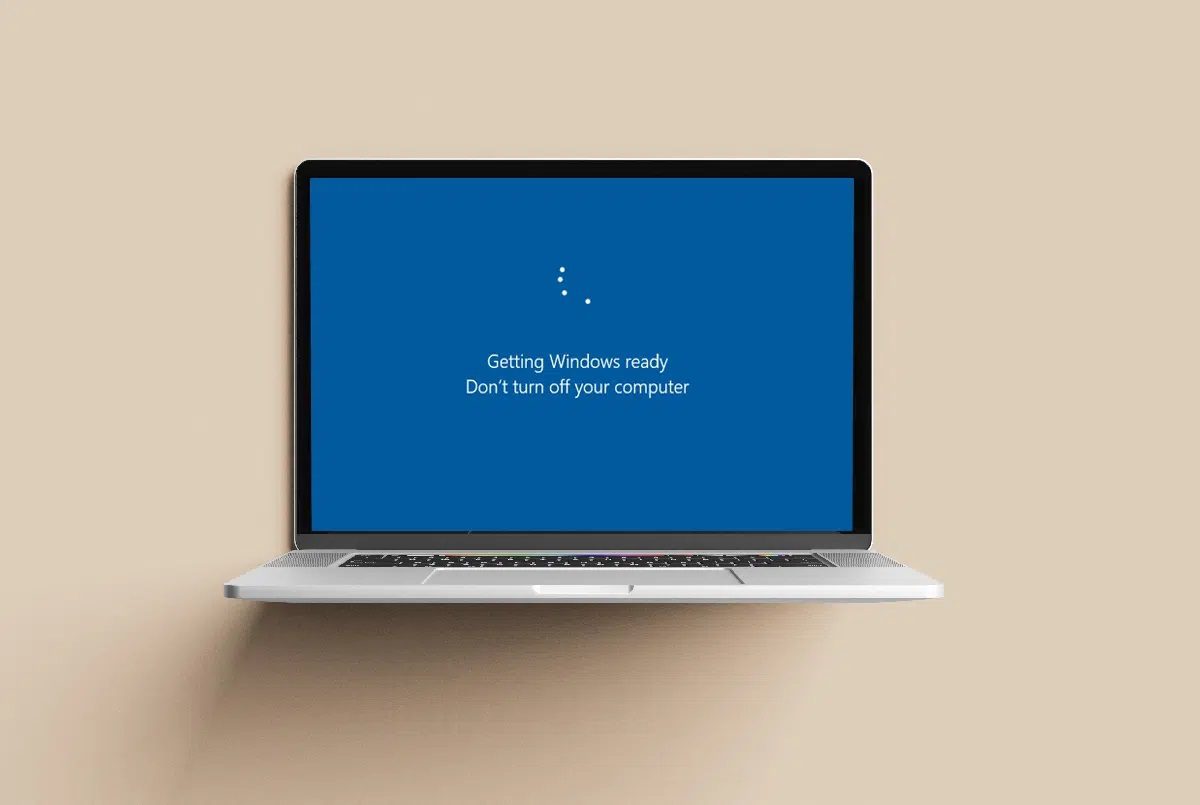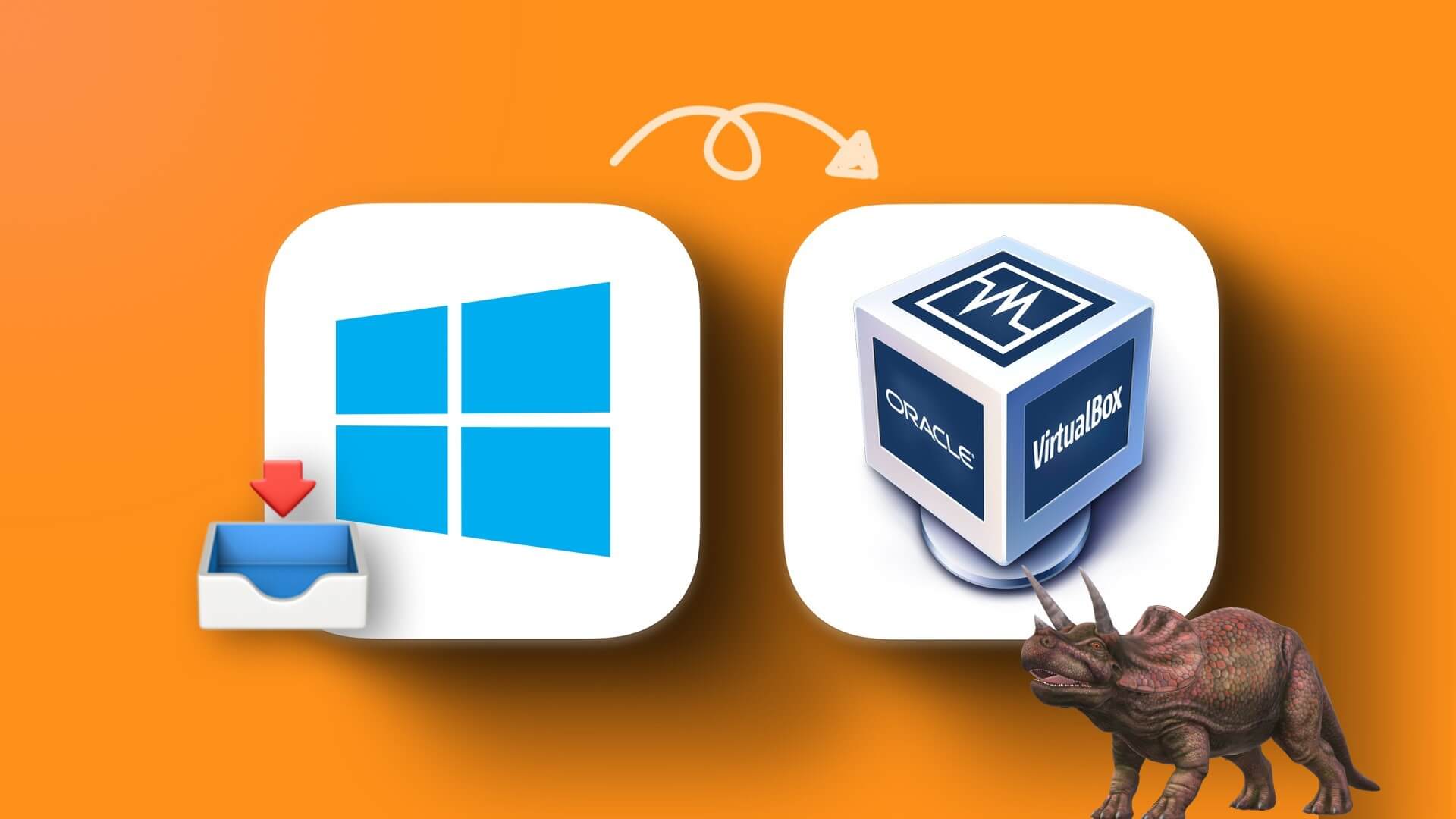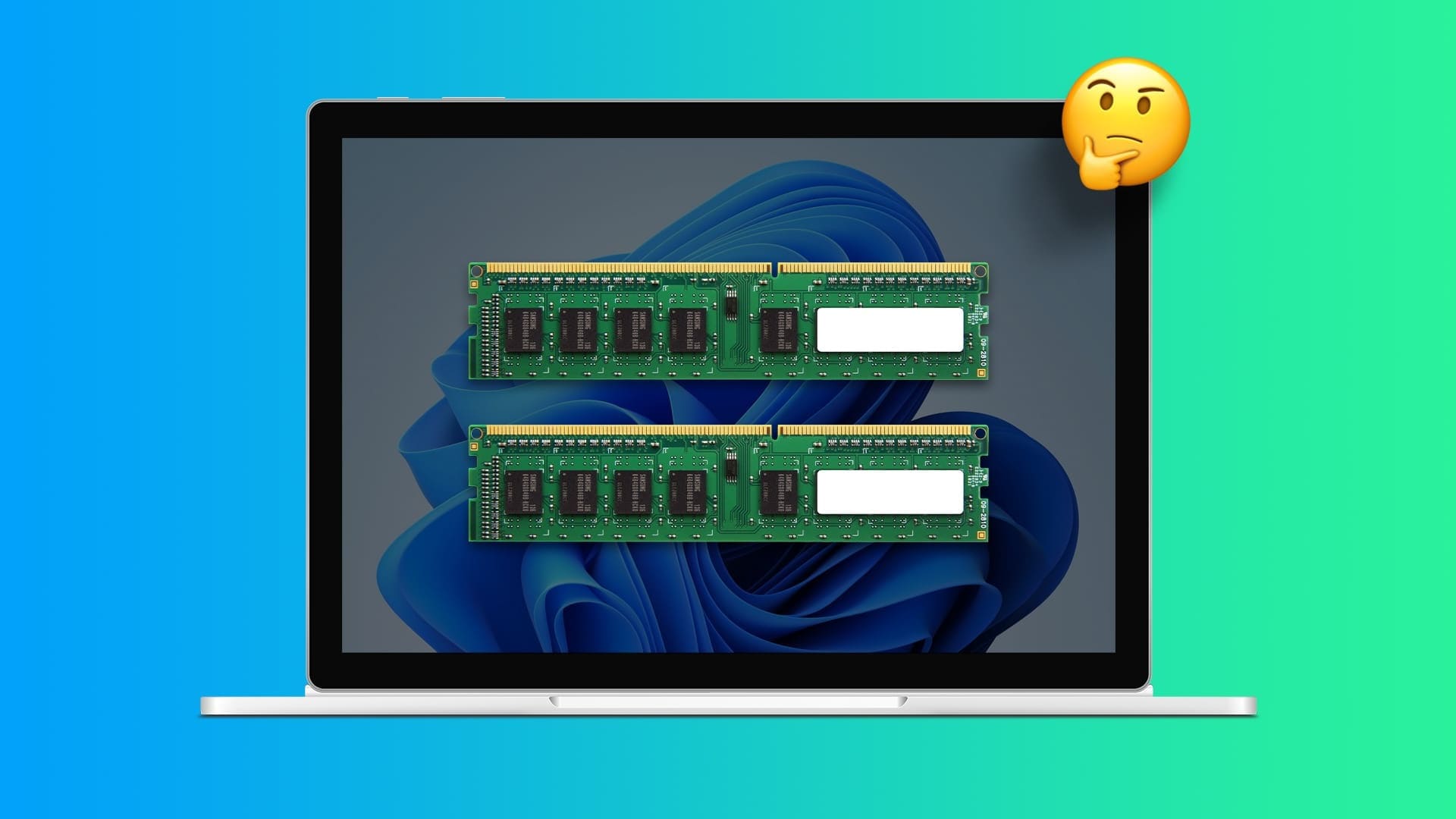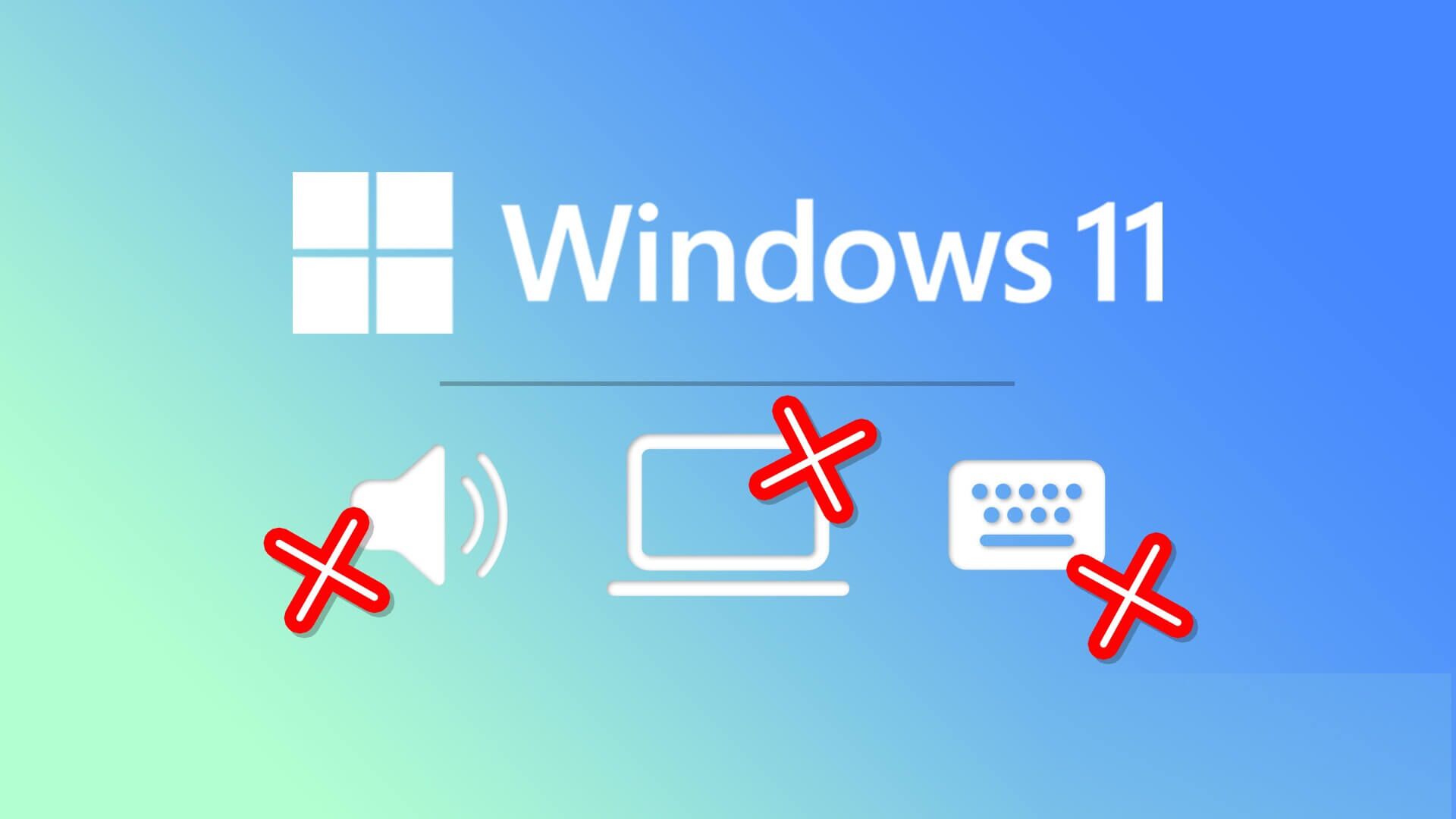يستخدم Zoom Tem milhões de usuários em todo o mundo e é bem conhecido por suas videoconferências online. Em vez de confiar em outros aplicativos de videoconferência, o Zoom É mais adequado para trabalhar em conjunto com seus amigos, familiares e colegas de escritório. No entanto, um programa pode falhar Zoom Às vezes, não é revelado Zoom de detectar a câmera que é irritante. Sim, você ainda pode participar de reuniões de áudio, mas caso esteja participando de uma entrevista importante ou no meio de uma apresentação de vídeo, esse problema é muito irritante. Este guia irá ajudá-lo a corrigir a incapacidade de Zoom Detecção de câmera no Windows 10 com métodos eficazes de solução de problemas. Então, continue lendo.
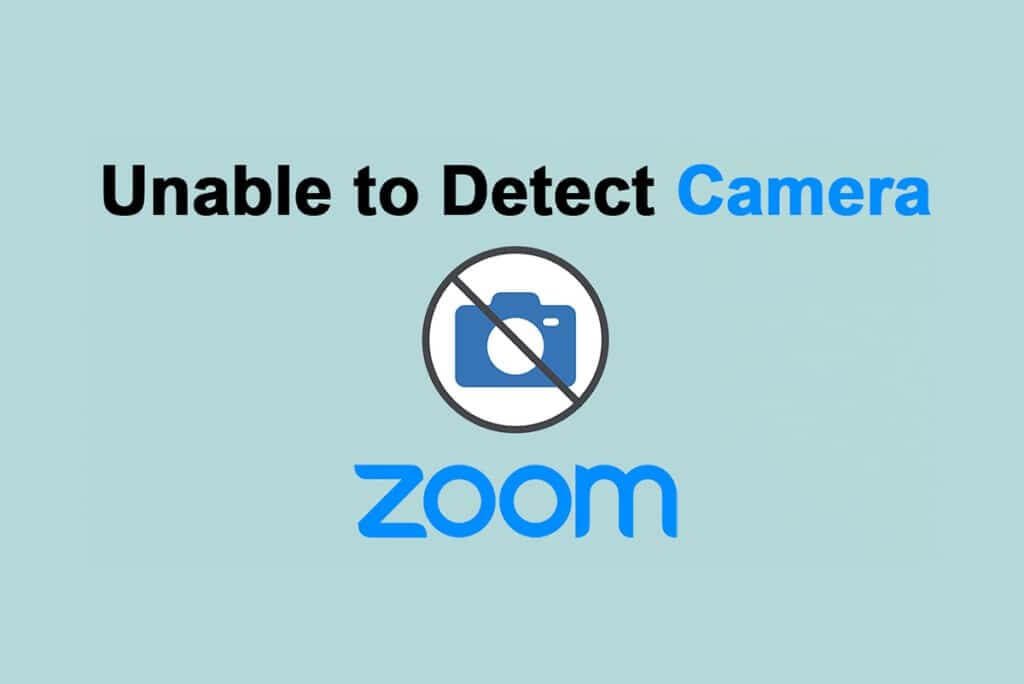
Como corrigir o Zoom incapaz de detectar a câmera no Windows 10
Se a sua conexão com a Internet não atender aos requisitos do Zoom, você poderá encontrar o problema de o Zoom não detectar a câmera no Windows 10. Você pode executar Speedtest Para saber o nível ideal de velocidade de rede necessária para uma conexão adequada. Você também pode preferir um novo pacote de internet mais rápido e comprá-lo de seu provedor de rede. Se você estiver usando uma conexão Wi-Fi, reinicie ou redefina o roteador, se necessário. No entanto, mudar para uma conexão com fio seria uma escolha sábia. Aqui estão algumas razões óbvias pelas quais o Zoom não consegue detectar o problema da câmera.
- A câmera foi usada por outros programas.
- Sistema operacional velho.
- Drivers de câmera que desatualizado.
- cliente de zoom velho.
- Se feito Desativado Acesse a câmera em seu computador.
- problemas de hardware Conexão de rede insuficiente.
Nesta seção, compilamos uma lista de métodos que ajudarão você a corrigir o problema do Zoom que não consegue detectar a câmera. Siga-os na mesma ordem para resultados perfeitos.
Primeiro método: reinicie o computador
Esta é uma maneira elementar de resolver todas as vulnerabilidades temporárias em seu computador. Reiniciar o dispositivo eliminará quaisquer possíveis problemas e ajudará você a resolvê-los. Reinicie o computador e verifique se o problema está ocorrendo novamente.
1. Vá para Área de Trabalho Ao clicar em Teclas Win + D Ao mesmo tempo.
2. Agora, toque em Teclas Alt + F4 junto. Você vai ver Desligue o Windows Como mostrado abaixo.
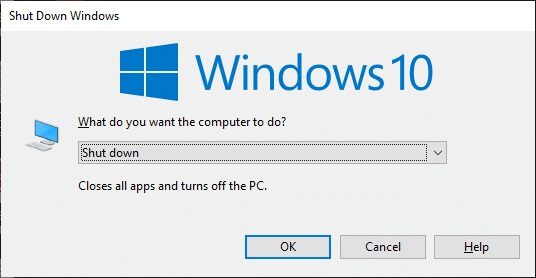
3. Agora, clique na caixa suspensa e selecione uma opção Reiniciar.
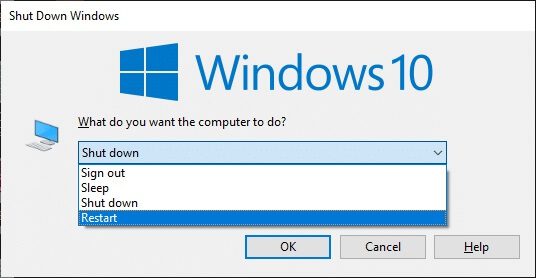
4. Por fim, toque em Entrar Ou clique "ESTÁ BEM" para reiniciar seu sistema.
Método 2: Use a câmera correta Zoom
Se não houver problemas de conexão de rede para corrigir, verifique uma vez se o Zoom está usando a câmera correta em seu computador.
1. Lançamento Zoom e junte-se ao Reunião.
2. Agora, na tela inferior esquerda, toque em Pare o vídeo E verifique a câmera usada pelo Zoom.
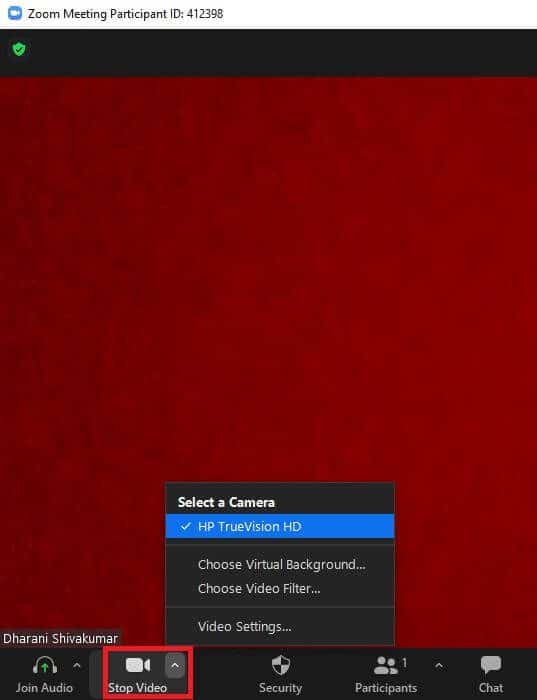
3. Agora, levante-se terminar a reunião E vai para A página inicial de Zoom. Em seguida, clique em um ícone Configurações Como mostrado.
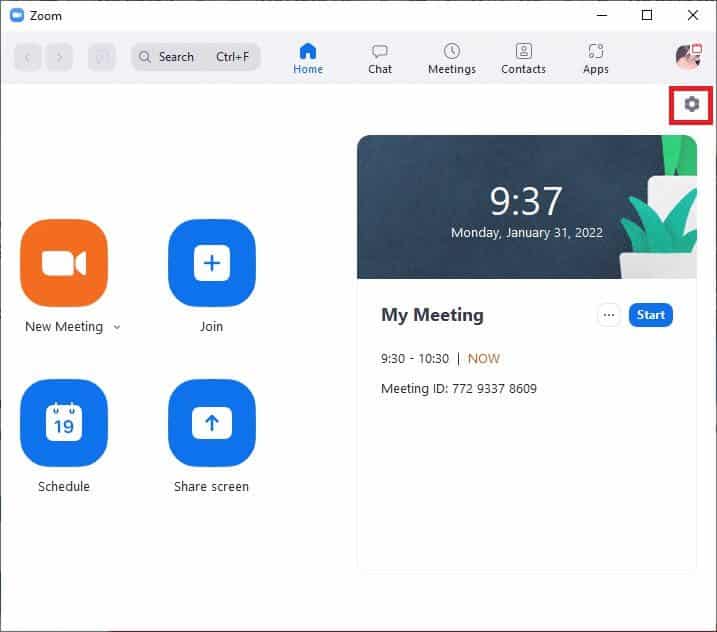
4. Em seguida, no painel esquerdo, clique em lista de vídeos Role para baixo até a página inicial para escolher a câmera correta no menu suspenso.
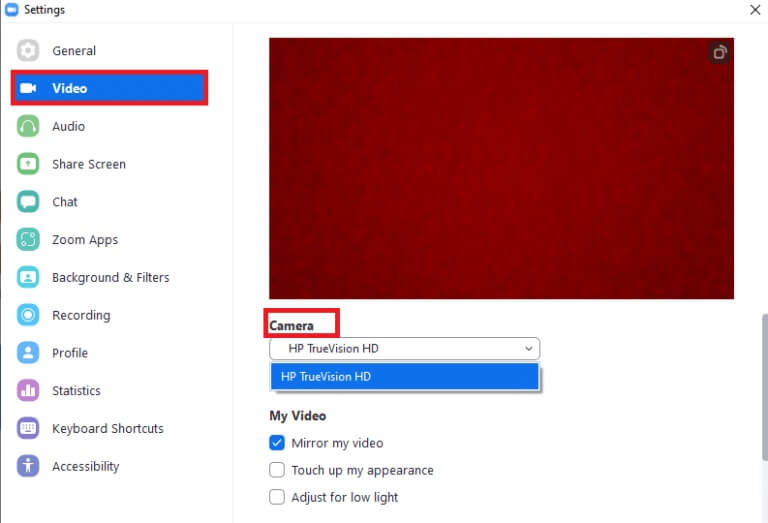
5. Além disso, certifique-se de que a opção de desligar o vídeo ao ingressar na reunião esteja desmarcada, conforme mostrado.
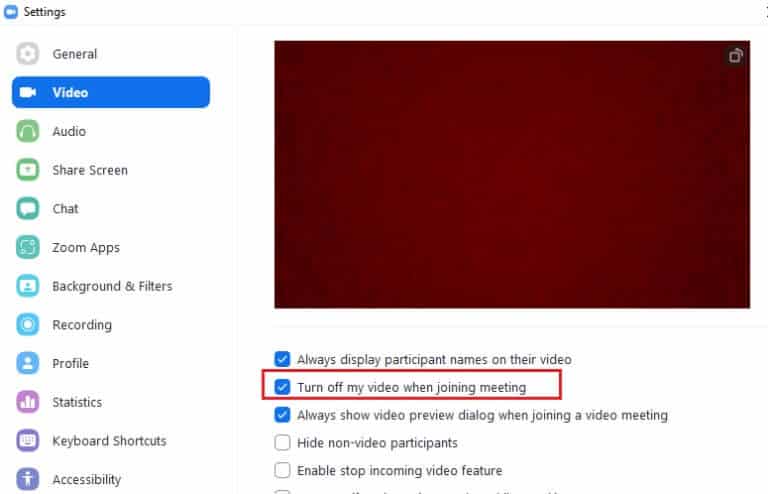
Método XNUMX: Execute a solução de problemas de hardware e dispositivos
Para lidar com falhas internas de aplicativos de câmera, você pode executar solucionadores de problemas de hardware e hardware. Assim, todos os problemas que podem ser corrigidos serão descritos e você poderá resolvê-los. Siga as instruções abaixo para executar a solução de problemas de hardware e dispositivos.
1. Pressione Teclas Windows + R . Ao mesmo tempo para iniciar a caixa de diálogo "corrida".
2. Digite msdt.exe -id DeviceDiagnostic E clique em OK, como mostrado.

3. Clique aqui em uma opção "avançado" Como mostrado abaixo.
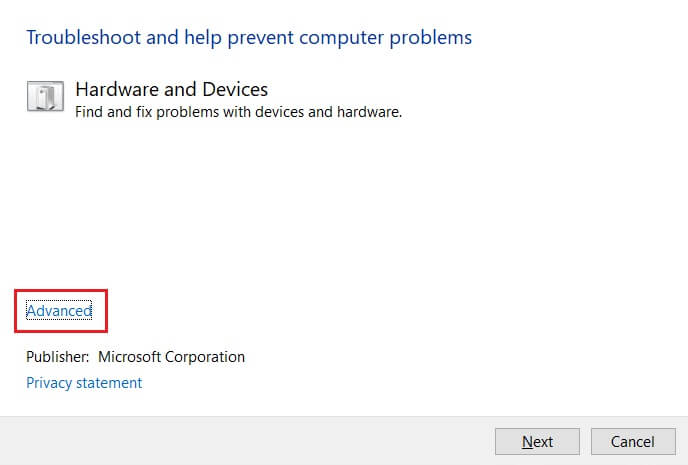
4. Marque a caixa especificada "Aplicar correções automaticamente" E clique "o próximo".
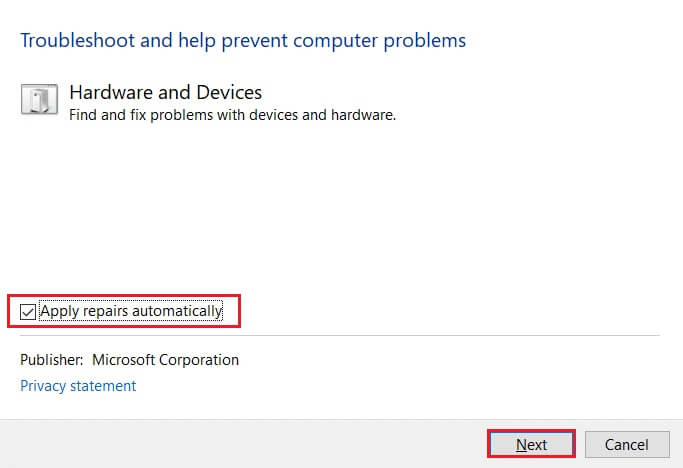
5. Assim que o processo estiver concluído, Reiniciar PC
Método XNUMX: remover processos em segundo plano
Sua câmera só pode ser usada por um aplicativo por vez. Certifique-se de não estar em uma videochamada/conferência em outros aplicativos quando estiver em uma reunião do Zoom. Para fechar todos os outros aplicativos executados em segundo plano, siga as etapas listadas abaixo.
1. Ligue Tarefa Manager , E pressione Ctrl + Shift + Esc Ao mesmo tempo.
2. Localize e identifique processos indesejados em segundo plano com alto uso de memória, por exemplo Logitech Gaming Framework.
3. Em seguida, clique em Acabe o trabalho , Como mostrado.
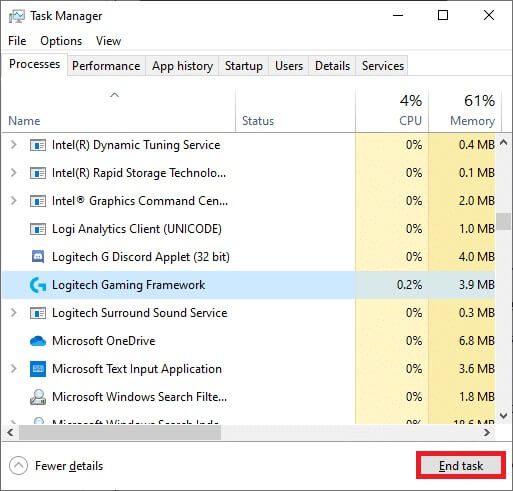
Quinto método: permitir acesso à câmera para zoom
Haverá uma certa lista de aplicativos e programas em suas configurações, que recebem permissões para permissões de câmera. Se o Zoom não estiver nessa lista, você encontrará o Zoom incapaz de detectar o problema da câmera no Windows 10. Para habilitar as permissões da câmera para zoom, siga as etapas listadas abaixo.
1. Pressione Tecla Windows + I juntos para abrir Configurações.
2. Clique Configuração de privacidade.
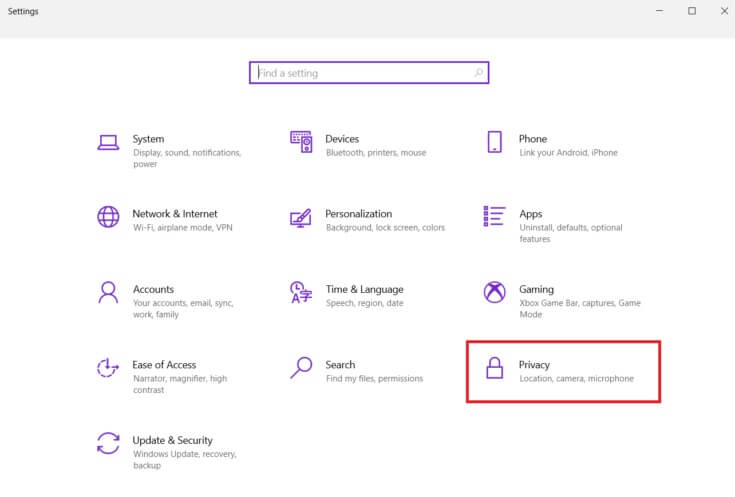
3. Selecione الكاميرا Dentro de Permissões de aplicativos no painel direito.
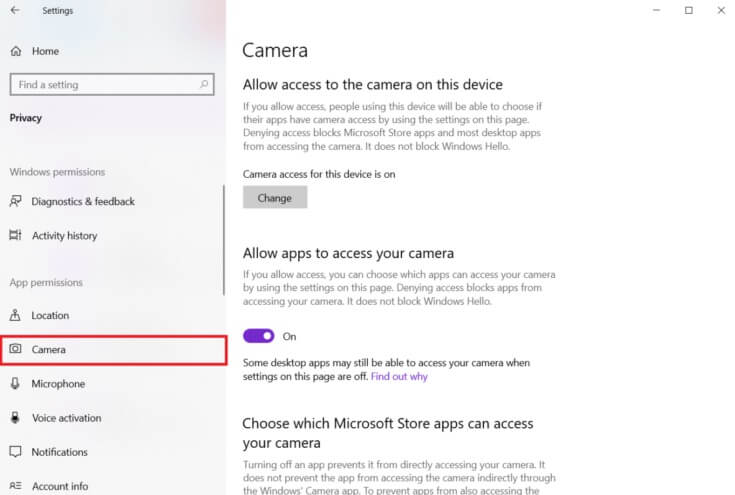
4. Certifique-se Ativar acesso para a câmera para este dispositivo clicando no botão "mudança".
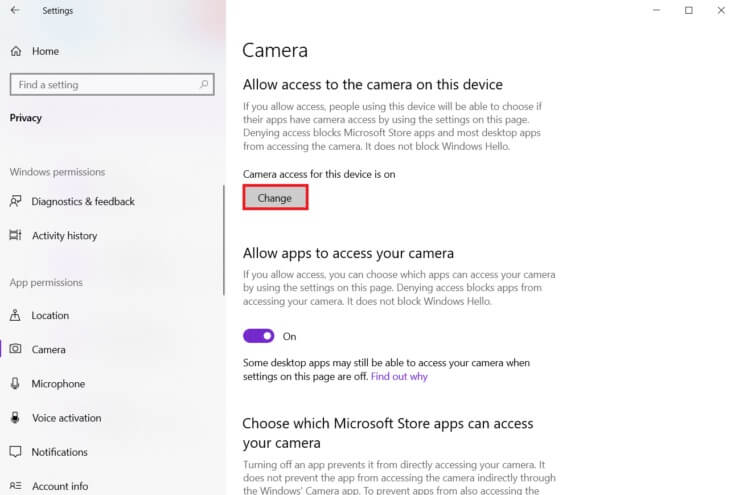
5. Ative a alternância para permitir que os aplicativos acessem a câmera.
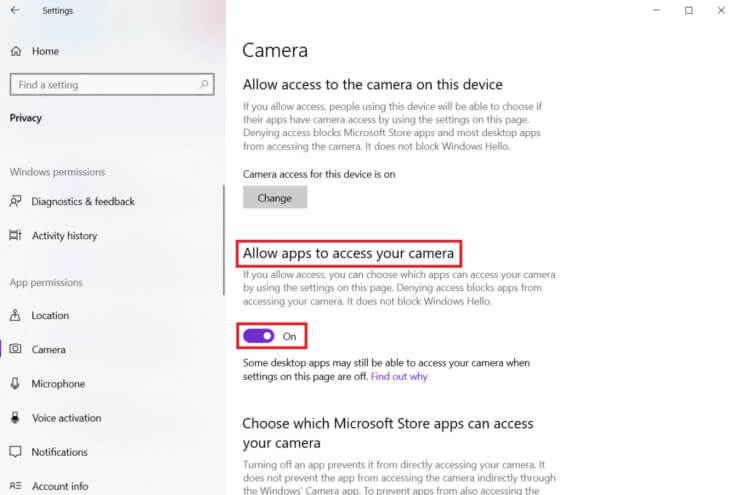
6. Dentro da seleção Aplicativos da Microsoft Store Que tem acesso à câmera, ligue o botão de troca da câmera.
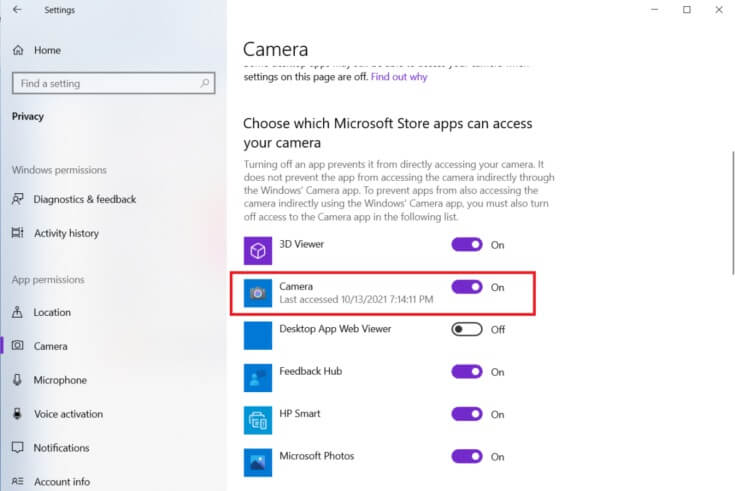
7. Além disso, ative o botão de alternância Permite que os aplicativos da área de trabalho acessem a câmera Depois de certificar-se de que o Zoom é um aplicativo de desktop.
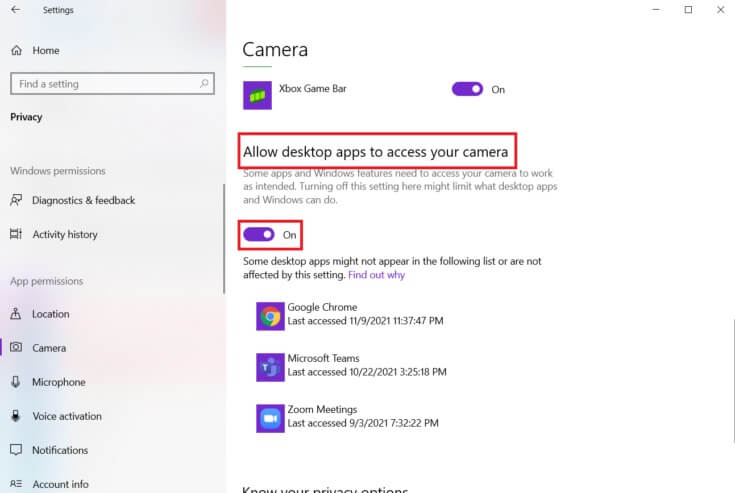
Método 6: Permitir permissões de câmera para o navegador da web
Se o Zoom não conseguir detectar problemas de câmera no Windows 10 em seu navegador, você terá que colocar o aplicativo na lista de permissões nas configurações de permissões da câmera. Aqui estão algumas diretrizes para permitir permissões de câmera para o navegador.
ملاحظة: Aqui o Microsoft Edge é tomado como exemplo. Os usuários são aconselhados a seguir as etapas de acordo com seu navegador.
1. Ligue Navegador Microsoft Edge E clique em ícone de três pontos no canto superior direito, conforme mostrado.
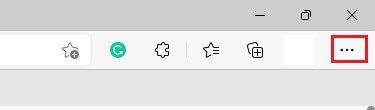
2. Agora, clique em Configurações Como mostrado.
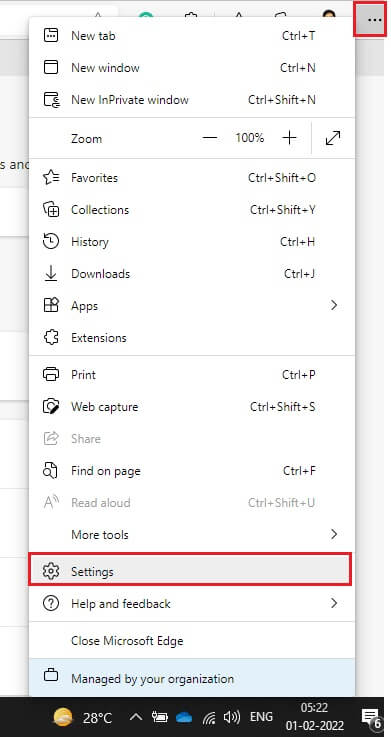
3. Em seguida, clique em Cookies e permissões do site Como mostrado.
4. Em seguida, role para baixo الصفحة الرئيسية e clique acima da câmera Dentro de Todas as permissões Como mostrado.
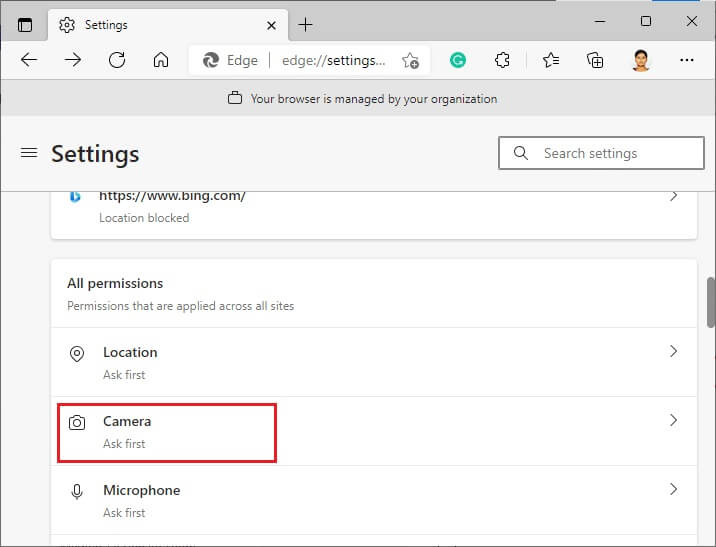
5. Além disso, certifique-se de ativar a pergunta antes de acessar Configurações (Recomendado) e verifique se o site Zoom não está bloqueado. Se estiver bloqueado, exclua-o.
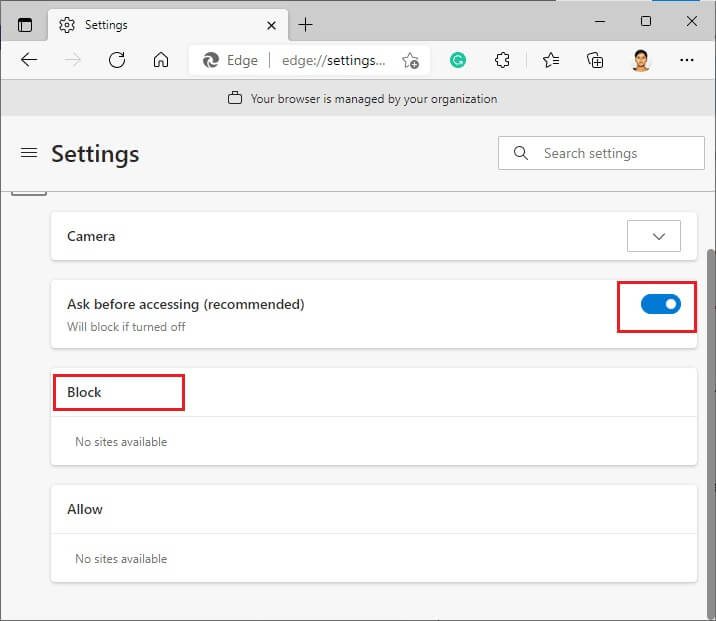
6. Reiniciar Browser e verifique se você corrigiu o problema.
Método XNUMX: Modifique as configurações avançadas de vídeo
Poucos usuários sugeriram que mudar para as configurações avançadas de vídeo os ajudou a corrigir o problema de o Zoom não ser capaz de detectar a câmera. Esperamos que este método tenha ajudado você a corrigir a mesma coisa em uma simples alteração de configurações.
1. Ligue Zoom E clique em Ícone de configurações.
2. Agora, selecione uma opção O video No painel esquerdo, role até a tela inferior direita.
3. Em seguida, clique em "Opções avançadas" Como mostrado abaixo.
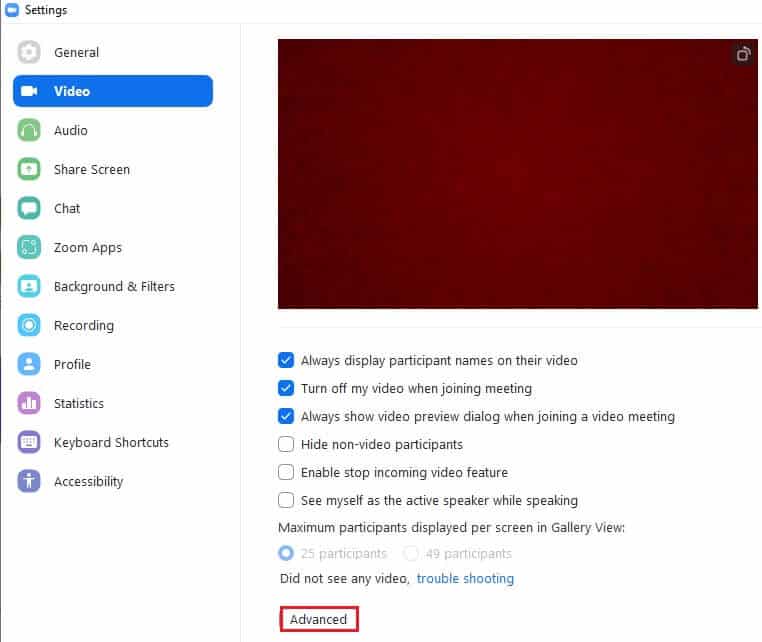
4. Em seguida, confira Otimizar Qualidade de vídeo usando a opção Remoção de ruído.
5. Em seguida, marque as caixas ao lado de Usar aceleração de hardware para:
- Processamento de vídeo
- Envie o vídeo
- recepção de vídeo
- O plano de fundo padrão é o mostrado.
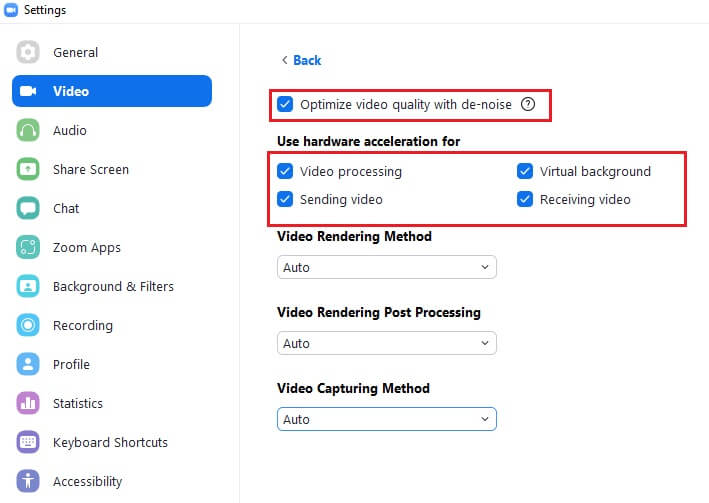
6. Defina as seguintes opções para "automático" Na lista suspensa:
- Visualização de vídeo
- Veja o vídeo de pós-processamento
- método de captura de vídeo
7. Por fim, feche a guia "Configurações" E verifique se você corrigiu o problema mencionado.
ملاحظة: Poucos usuários sugeriram que, quando o método de captura de vídeo é definido como Media Foundation, conforme mostrado abaixo, o Zoom não consegue detectar a câmera.
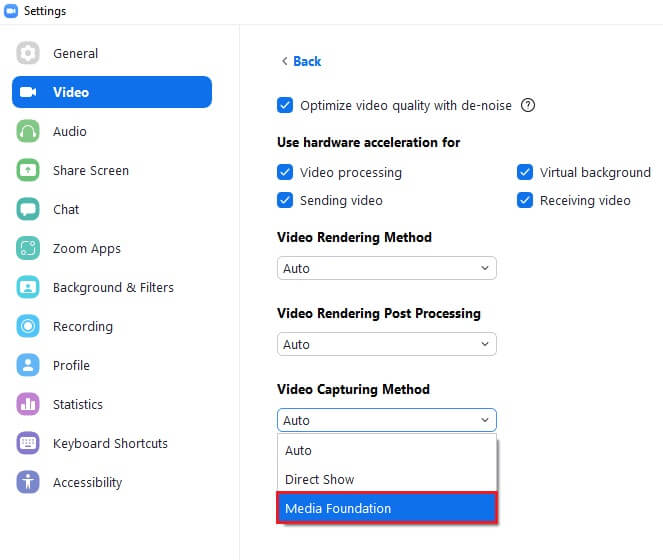
Método 8: Registre novamente a câmera
Se nenhuma das correções relacionadas ao aplicativo ajudar você, tente corrigir o problema registrando novamente a câmera conforme mostrado abaixo.
1. Pressione Chave do Windows , E digite powershell, E clique em Executar como administrador.
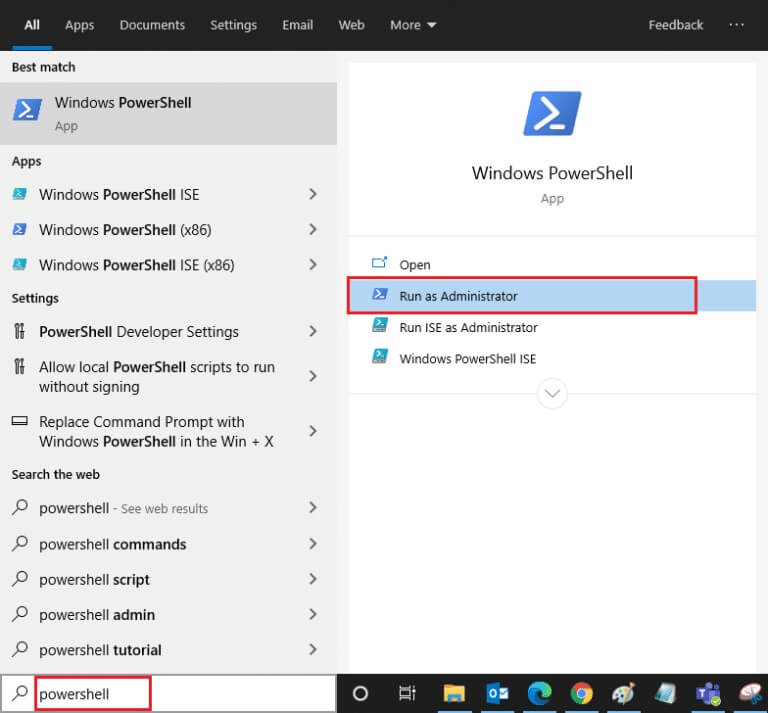
2. Em seguida, digite o seguinte comando e toque em Tecla Enter.
Get-AppxPackage -allusers Microsoft.WindowsCamera | Foreach {Add-AppxPackage -DisableDevelopmentMode -Register "$($_.InstallLocation)\AppXManifest.xml"}
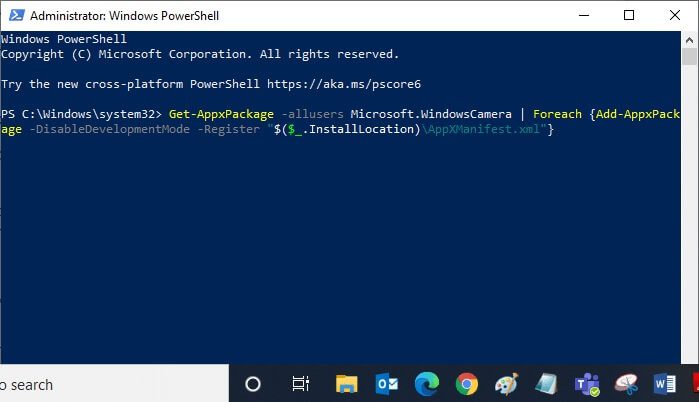
3. Aguarde a execução do comando e verifique se ele corrigiu o problema.
Método 9: atualizar ou reverter os drivers da câmera
Sendo um componente de hardware, é imperativo que você mantenha os drivers relevantes atualizados. Mas às vezes os drivers recém-instalados são a causa de sua miséria. Esses novos drivers podem estar corrompidos ou infectados com bugs que fazem com que o Zoom não consiga detectar a câmera.
Opção 1: atualizar o driver da câmera
1. Pressione Chave do Windows , E digite gerenciador de Dispositivos , E clique abrir.
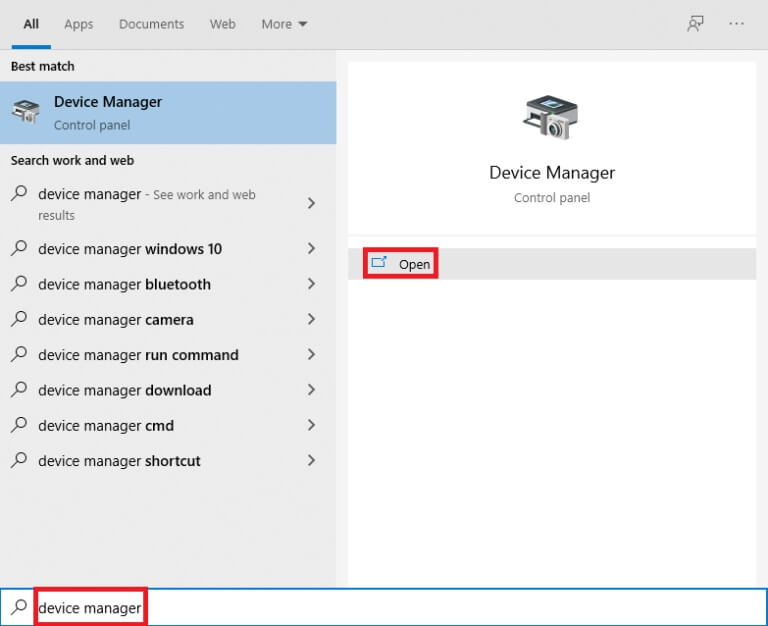
2. Clique duas vezes em Câmeras para expandi-lo.
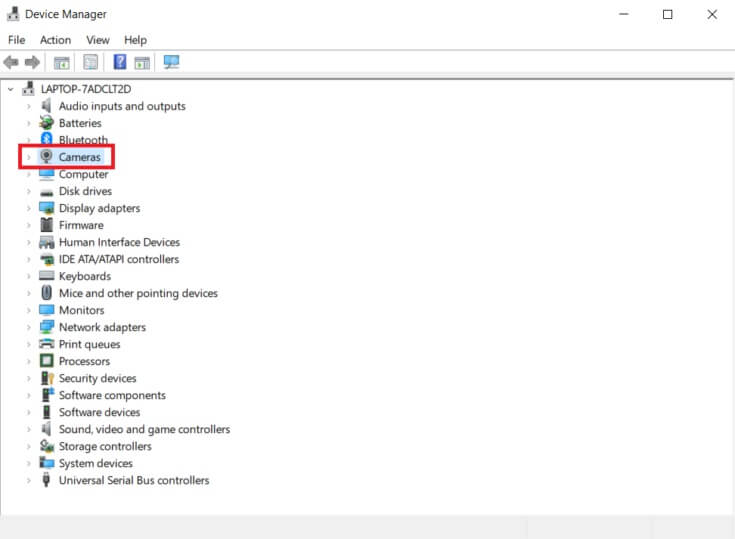
3. Clique com o botão direito Driver da câmera (como HP TrueVision HD) E selecione uma opção Atualize o driver.
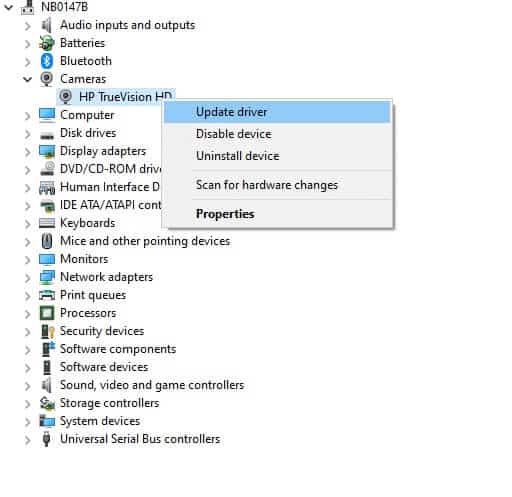
4. Clique em Opção Pesquisar automaticamente Sobre motoristas Para instalar atualizações de driver automaticamente.
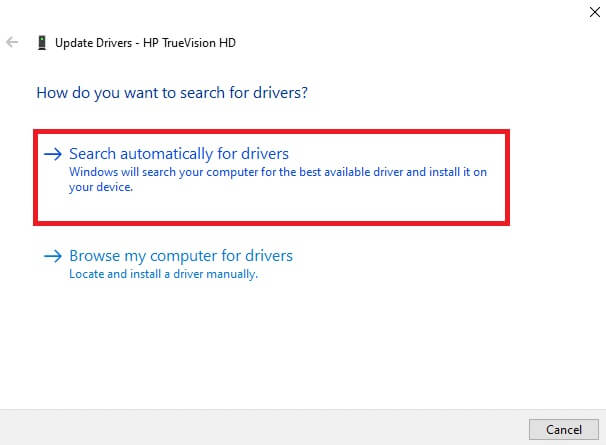
5a. Agora, os drivers serão atualizados para A última versão , se não for atualizado. Reiniciar computador e verifique novamente.
5 b. Caso já estejam em estágio atualizado, a tela apresenta a seguinte mensagem: Os melhores drivers para o seu dispositivo já estão instalados. Clique Fechar fora da janela.
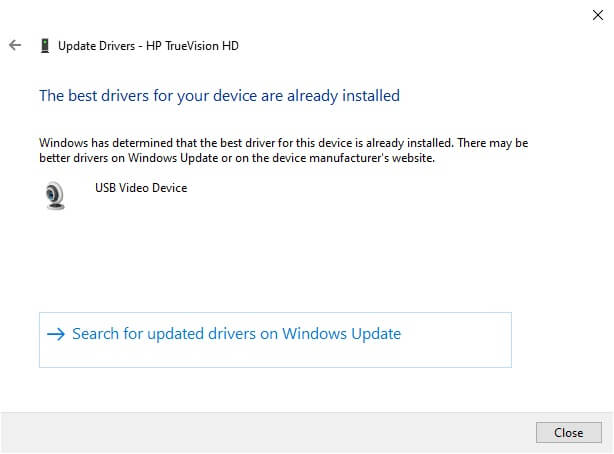
Opção 2: reverter atualizações de driver
1. Vá para "Gerenciador de Dispositivos" e expandir "câmeras" Como anteriormente.
2. Clique com o botão direito Driver da câmera (como HP TrueVision HD) E definir Propriedades.
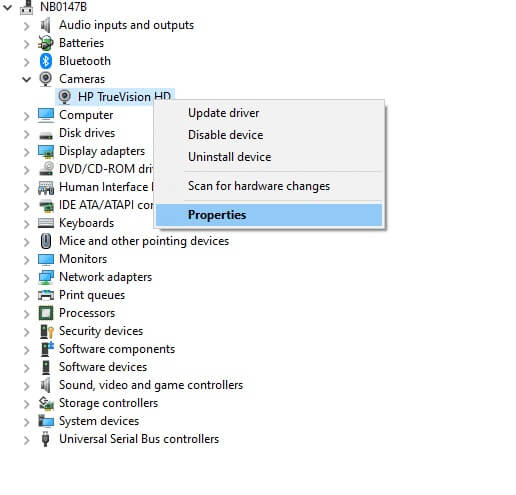
3. Mudar para a guia Dirigir E clique no botão Reverter driver.
ملاحظة: Se a opção Reverter driver estiver acinzentada, isso indica que seu computador não possui arquivos de driver instalados anteriormente ou que nunca foi atualizado. Nesse caso, tente métodos alternativos discutidos neste artigo.
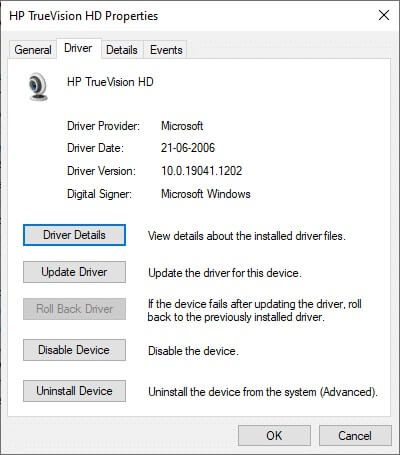
4. Selecione um motivo para "Por que você está se segurando?" na janela de recuperação pacote de driver E clique no botão Sim seguir.
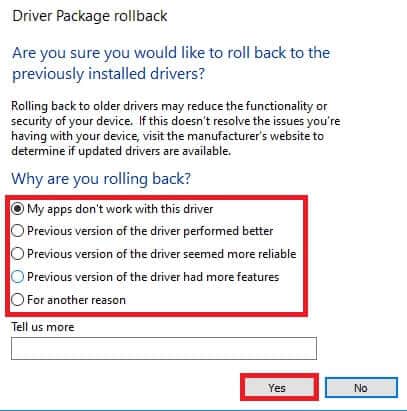
5. Finalmente, Reiniciar PC com Windows para tornar a reversão eficaz.
Método XNUMX: Reinstale os drivers da câmera
Se a atualização dos drivers não resolver, você pode reinstalá-los da seguinte maneira:
1. Pressione Chave do Windows , E digite Gerenciador de Dispositivos E clique فتح.
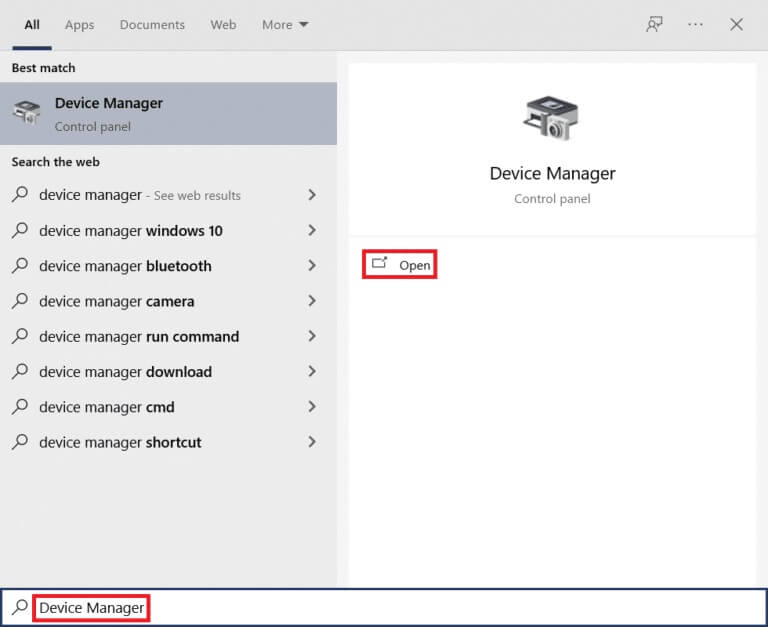
2. Expandir Opção de câmeras Ao clicar duas vezes sobre ele.
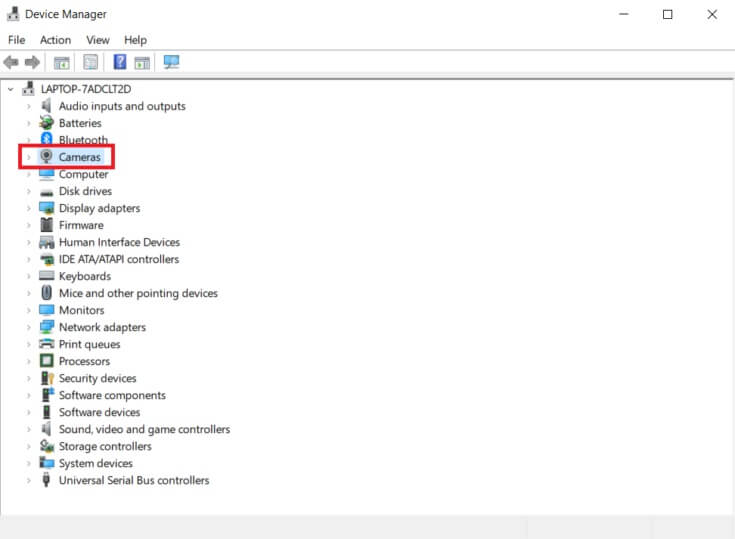
3. Clique com o botão direito dispositivo de webcam E definir Desinstale o dispositivo.
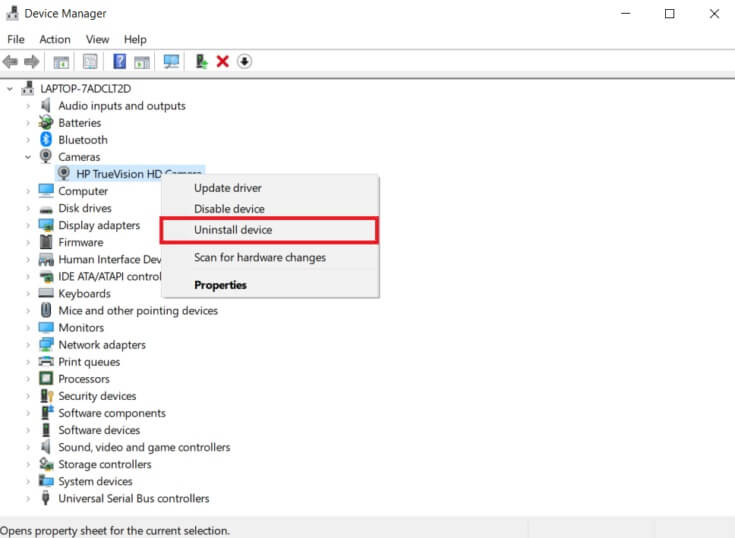
4. Desmarque uma opção Excluir o motorista para este dispositivo e clique no botão Desinstalar.
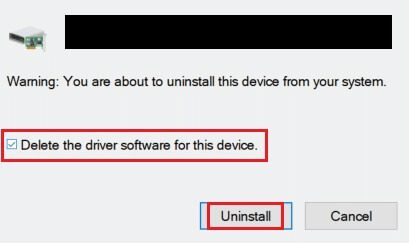
5. Então Reiniciar PC. Os drivers da webcam serão instalados automaticamente pelo Windows.
Método 11: Atualize o aplicativo Zoom
Se você estiver usando um cliente Zoom antigo, às vezes seu computador pode não detectar a câmera. Siga as etapas mencionadas abaixo para atualizar o Zoom.
1. Ligue Zoom E clique em Foto do perfil.
2. Em seguida, selecione uma opção Verifique se há atualizações Na lista suspensa.
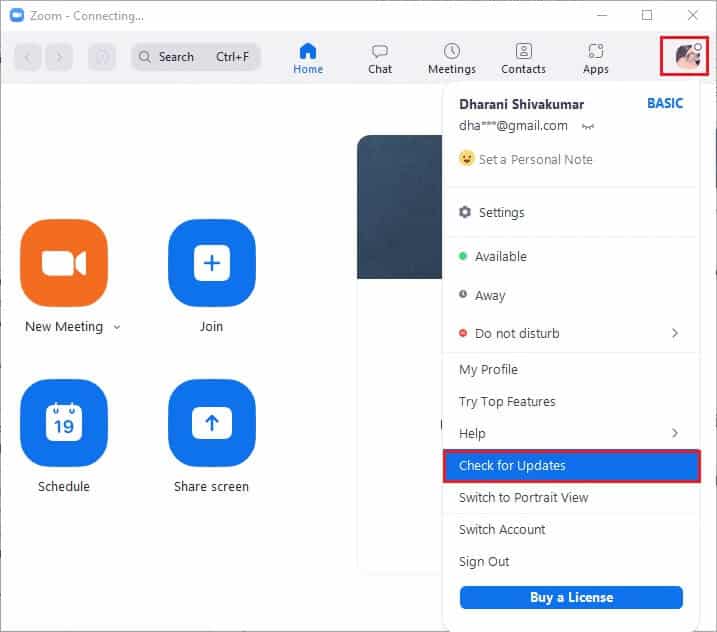
3a. Certifique-se de receber o aviso, você está por dentro.
3 b. Se houver atualizações pendentes em andamento, siga as instruções na tela para atualizá-las.
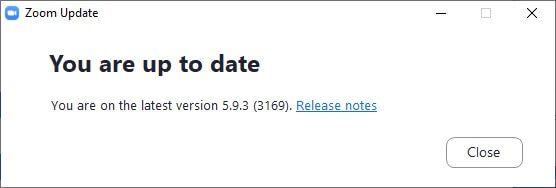
ملاحظة: Você também pode habilitar atualizações automáticas de Zoom selecionando a opção Atualizar automaticamente o cliente de desktop Zoom conforme mostrado abaixo.
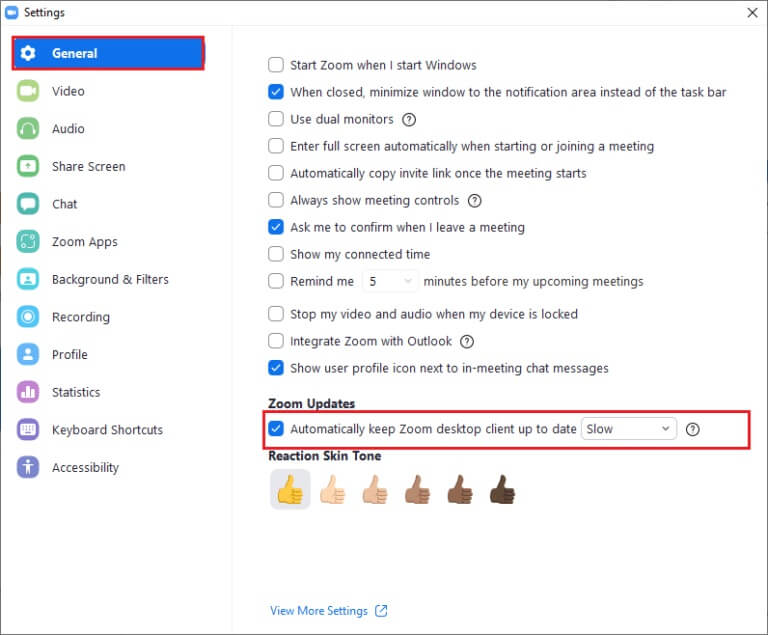
Método 12: Atualização do Windows
Se você não conseguir nenhuma correção atualizando o Zoom, pode haver erros no seu computador. Esses erros podem ser eliminados atualizando seu computador. Para corrigir o problema discutido, atualize seu PC com Windows conforme mostrado abaixo.
1. Pressione Tecla Windows + I Ao mesmo tempo para correr Configurações.
2. Clique no quadrado Atualização e segurança , Como mostrado.
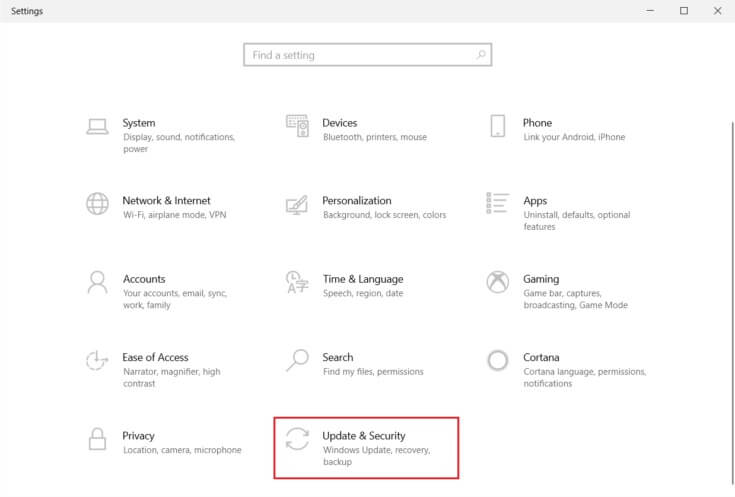
3. Na guia Windows Update -Clique no botão Verifique se há atualizações.
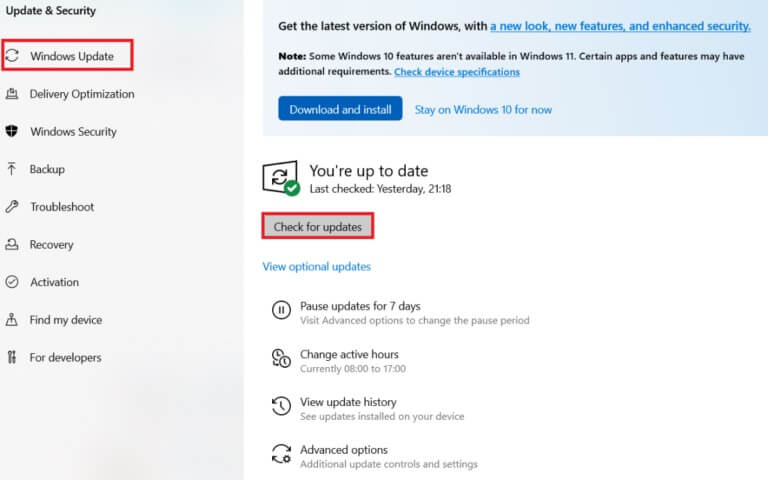
4A. Se disponível nova atualização , Clique Instale agora E siga Instruções atualizar.
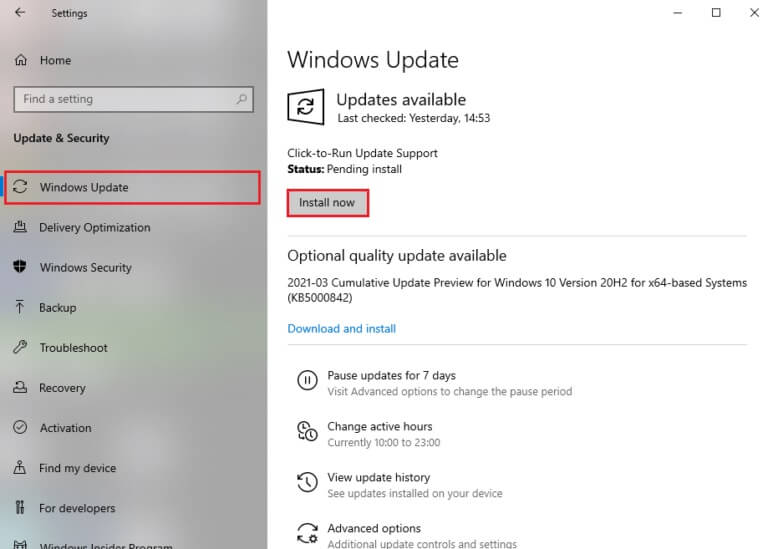
4 b. Caso contrário, se o Windows estiver atualizado, ele mostrará mensagem atualizada.
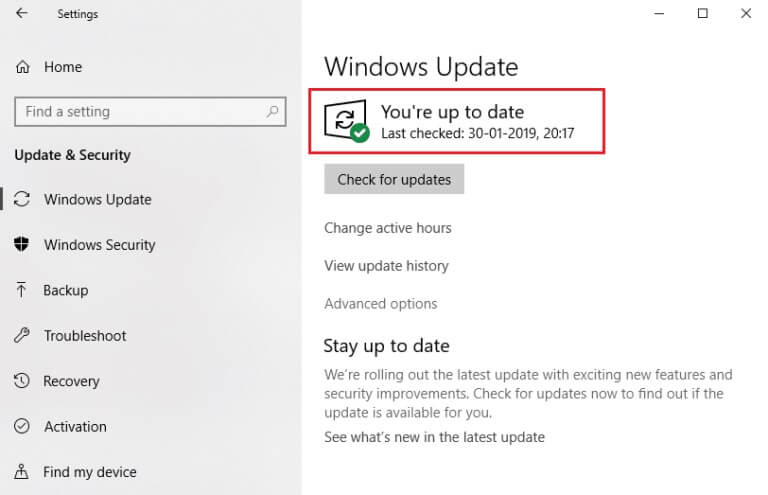
Método 13: redefinir o aplicativo da câmera
Se você não conseguir nenhuma correção seguindo os métodos acima, redefina o aplicativo da câmera conforme mostrado abaixo.
1. Clique Começar , E digite الكاميرا , E clique Configurações do aplicativo.
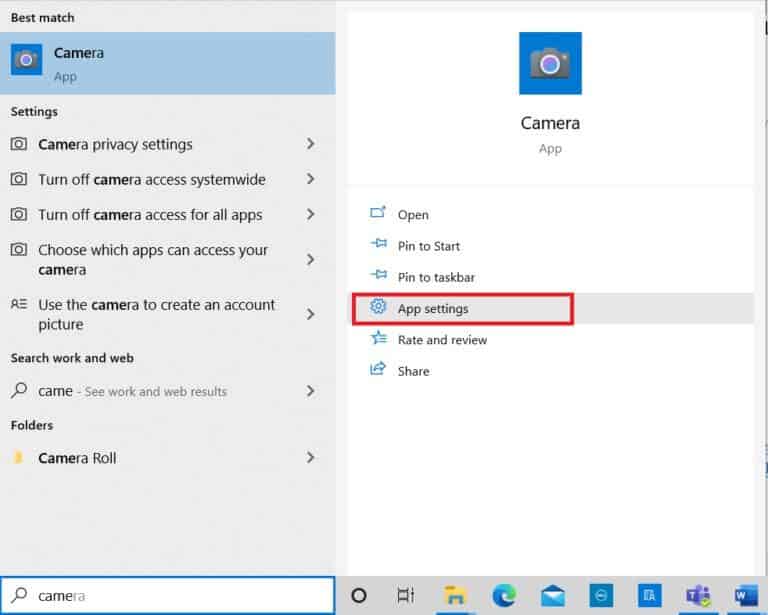
2. Role para baixo em uma janela "Configurações" E clique no botão "Redefinir" Dentro de um departamento "Redefinir".
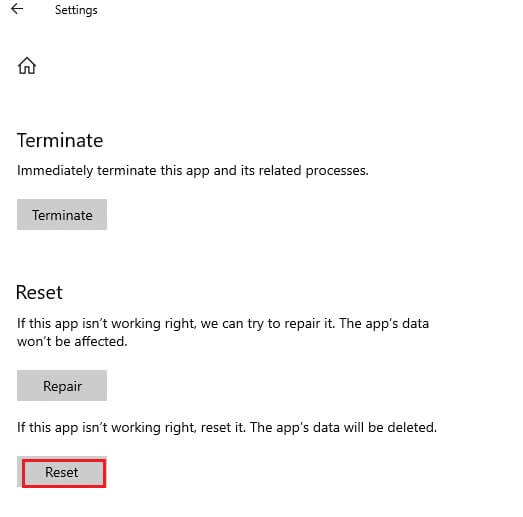
3. Confirme a solicitação clicando no botão "Redefinir" mais uma vez.
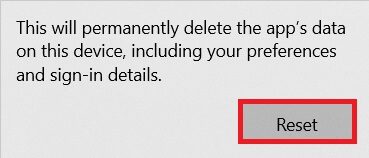
4. A redefinição levará algum tempo. Uma marca aparecerá ao lado da opção de redefinição assim que o processo de redefinição for concluído.
5. Saia de todas as janelas e tente usar Zoom da câmera mais uma vez.
Método 14: Reinstale o aplicativo Zoom
Se nenhum dos métodos ajudou você, tente reinstalar o software, se possível. Todas as definições e definições de configuração serão atualizadas quando você reinstalar o Zoom, portanto, há mais chances de você obter uma correção para o Zoom incapaz de detectar a câmera no Windows 10 PC.
1. Pressione Chave do Windows , E digite painel de controle E clique abrir.
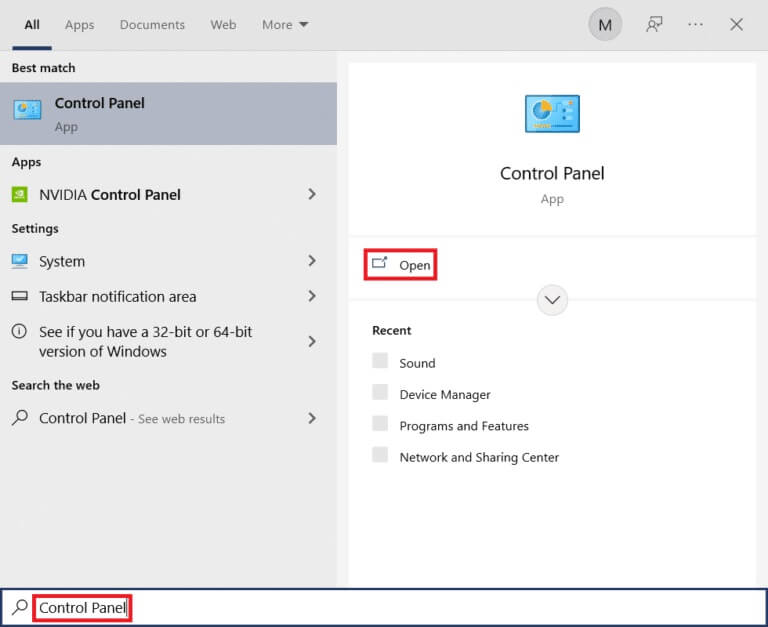
2. Agora, selecione uma opção Programas e características Como mostrado.

3. Agora, na lista, toque em Zoom E selecione uma opção Desinstalar.
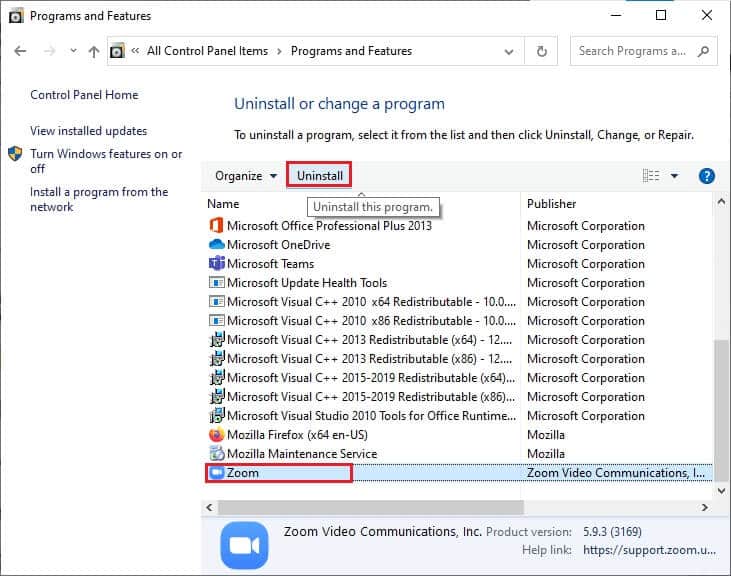
4. Em seguida, confirme o prompt, se houver, e aguarde a desinstalação do aplicativo em seu dispositivo. então Reiniciar seu computador.
5. Baixe Zoom De Website oficial.
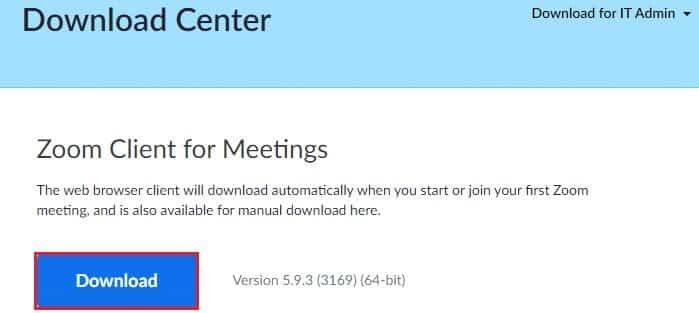
6. Agora, vá para Meus Downloads e abra o arquivo ZoomInstaller.
7. Siga as instruções na tela para concluir a instalação em seu computador.
Esperamos que este guia tenha sido útil e você possa corrigir o Zoom não consegue detectar a câmera no Windows 10. Diga-nos qual método funciona melhor para você. Além disso, se você tiver alguma dúvida/sugestão sobre este artigo, sinta-se à vontade para deixá-la na seção de comentários.